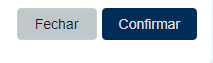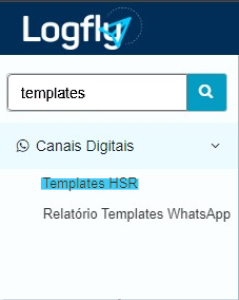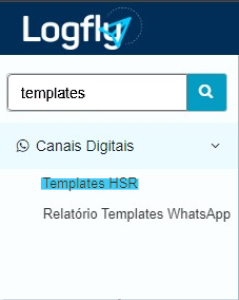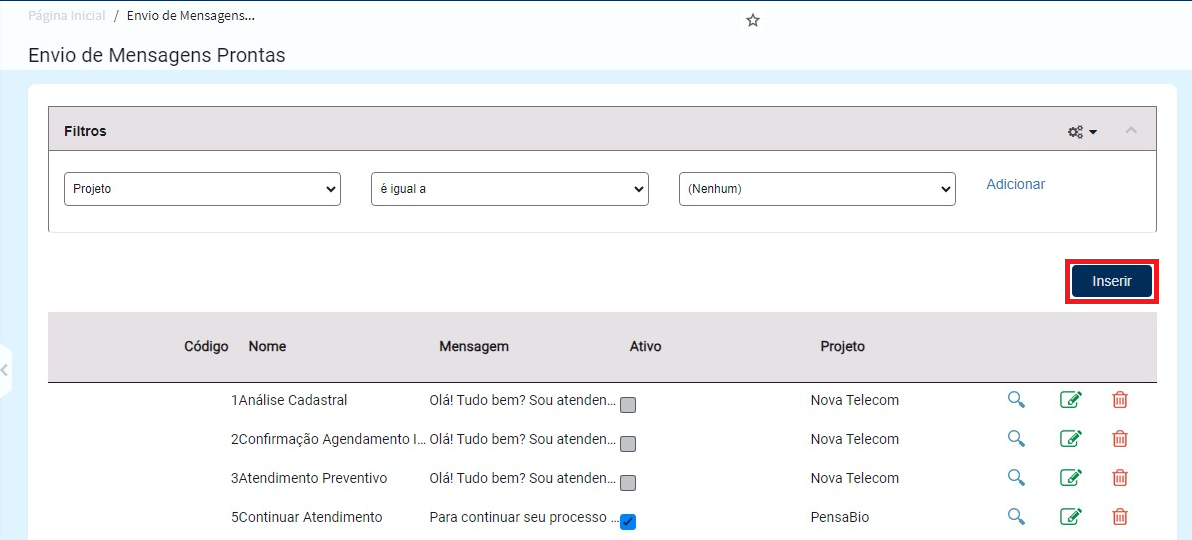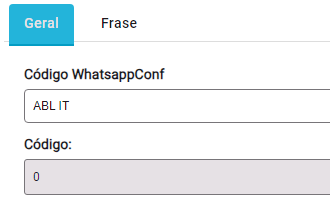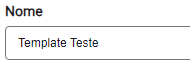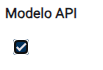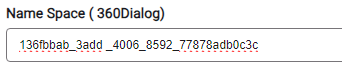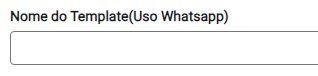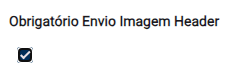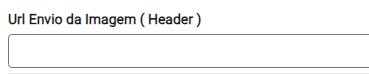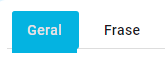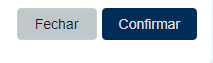Na tela do Logcall, na barra de pesquisa, pode buscar por Templates HSR:
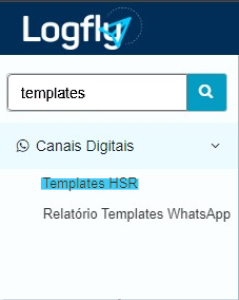
Na tela do Templates HSR irá selecionar a opção: Inserir
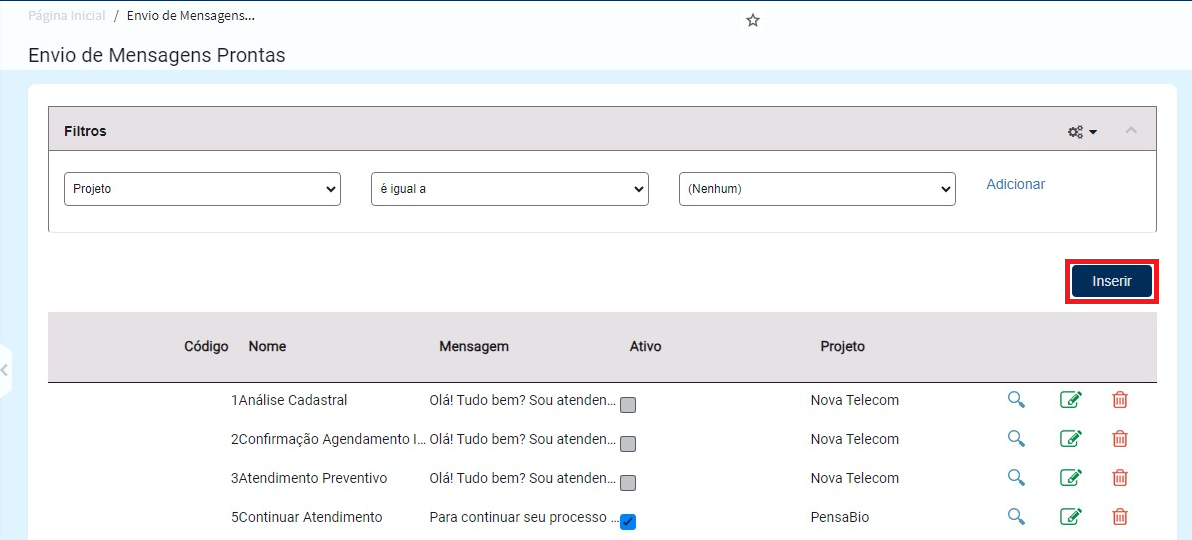
Em seguida irá aparecer a tela para cadastro do template, onde irá preencher os dados:
- 1-Código: onde irá selecionar o número do projeto:
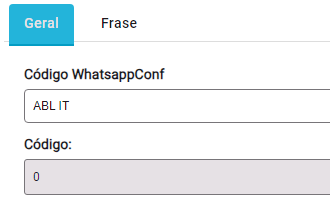
- 2-Nome: Onde irá colocar o nome do template solicitado pelo cliente:
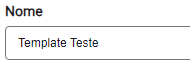
- 3-Mensagem: Onde irá colocar a mesma mensagem cadastrada no 360:

- 4-Ativo: Precisa estar selecionado:

- 5-Projeto: onde irá selecionar o projeto:

- 6-Modelo API: precisa estar selecionado:
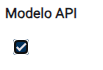
- 7-Nome Space (WhatsApp): essa opção pode copiar de outro template pronto do projeto:
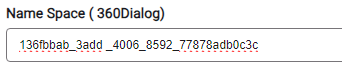
- 8-Nome do Template (uso WhatsApp): nome do template igual ao do 360:
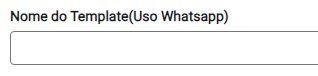
- 9-Obrigatório Envio Imagem Header: precisa estar selecionado
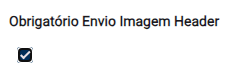
- 10-URL envio da Imagem (Header): aqui irá colocar o mesmo endereço da imagem cadastrado no 360:
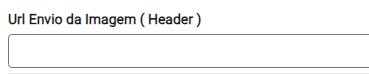
Na opção Frase, irá cadastrar caso o template tenha alguma opção para preenchimento de dados na realização do ativo:
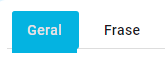
Após todas as confirmações é só selecionar o Confirmar e realizar teste do template: